iPhoneのホーム画面は、凝りがいのあるものの1つと言っていいと思います。凝れば凝るほど深みにはまってしまうのが困りものですが、新たに困りもののネタが増えるかもしれません。
iPhoneのアイコンを空欄に置き換える技があるのです。これにより、アプリの配置を工夫すれば、今まで実用上使用出来なかった壁紙が活用出来るかもしれません。
今回は、アイコンをスペースに置き換え、以下のようなiPhoneホーム画面にする方法を紹介しようと思います。
参考にした記事
以下の記事で、iPhoneのアイコンの代わりにスペースを置くことが出来ることを知りました。iPhoneのホーム画面でアイコンの間にスペースを作る方法 – #RyoAnnaBlog
上記記事でも参照元が提示されています。元記事は英語でした。No Jailbreak Required: How To Add Spaces Between Apps On The Home Screen — AppAdvice
アイコンをスペースに置き換える方法
上記記事でもスペースを作成する方法は提示されていますが、今回は、冒頭で掲載したスクリーンショットのような配置を作成する方法を紹介してみます。
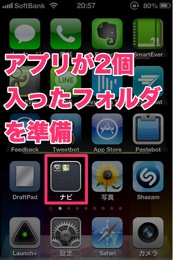
▲準備画面です。アプリが2個入ったフォルダを準備してください。アプリの種類は問いません。
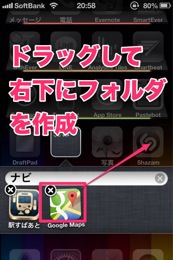
▲ここから作業画面です。あるアプリをドラッグして、右下に移動させてフォルダを作成します。
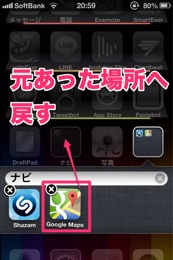
▲右下にフォルダが作成されます。そして、今移動してきたアプリを元あった場所へドラッグして戻します。
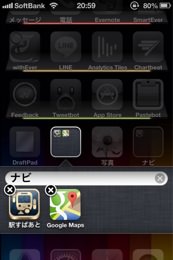
▲するとこの画面になると思います。

▲続いて、右下フォルダを選び、アプリをドラッグして、図の付近までドラッグしていき、そこで指を離します。離した所にスペースが出来ます。元のアプリは残っています。

▲フォルダの位置がずれると思うので、図のようにフォルダとアプリの位置を入れ替えます。
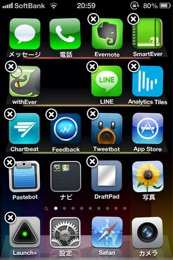
▲ここからは、先ほどと同じようにすれば出来ます。注意することは、開始時点でのフォルダ位置が図の位置であることと、スペースを入れたい場所で指を離すようにすることです。
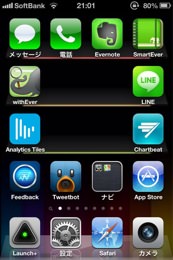
▲ほぼ完成系です。あとは、フォルダの見栄えが良くないので、お隣画面からアプリを持ってくれば、
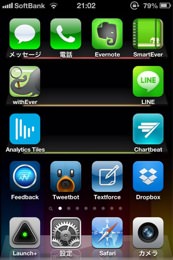
▲完成系です。真ん中にスペースがあるのは見慣れないので、新鮮さ抜群です。
元に戻したい時は再起動すれば良い
スペースの配置が上手く行かなかったり、元に戻したい時には、再起動すれば元に戻ります。再起動は、電源ボタンを長押しして、スライドさせるだけです。簡単です。

▲再起動で起動した時のホーム画面です。
壁紙の特徴を活かせそう
スペースの技がきくことで、壁紙の背景を行かせるようになると思います。僕は背景がシンプルな壁紙を利用していたのでその効果が実感出来ませんが、人物の顔がある場合などは、スペースを上手く作って見えるように出来ますね。
スペースが利用出来るようになったことで、ホーム画面を凝ろうと思えばとことん凝れるのではないのでしょうか。
このままで良いという方も、スペースを出現させる方法は簡単なので、試してみてはいかがでしょうか。友達をあっと言わすことが出来るでしょう。
僕は、ホーム画面に20個のアプリを置いておきたいので、デザインに凝るよりも、数を優先します笑。
これは一種のバグだと思うので、個人の責任のもと行ってください。
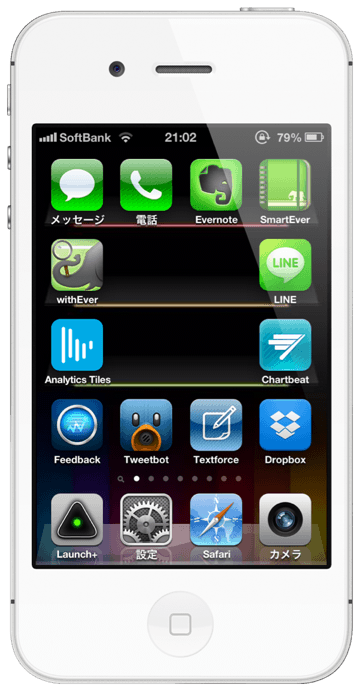

.png)

コメント